Heim >System-Tutorial >Windows-Serie >So aktivieren Sie eine virtuelle Windows 10-Maschine
So aktivieren Sie eine virtuelle Windows 10-Maschine
- 王林nach vorne
- 2024-01-06 18:49:22971Durchsuche
Das Win10-System verfügt auch über eine virtuelle Maschine wie Win8, aber viele Freunde, die gerade ein Upgrade durchgeführt haben, wissen nicht, wie sie es aktivieren können. Heute werde ich Ihnen zeigen, wie Sie die virtuelle Win10-Maschine aktivieren können . .
So aktivieren Sie die virtuelle Win10-Maschine:
1. Drücken Sie die Windows-Taste, geben Sie „Windows-System“ ein und öffnen Sie die „Systemsteuerung“.
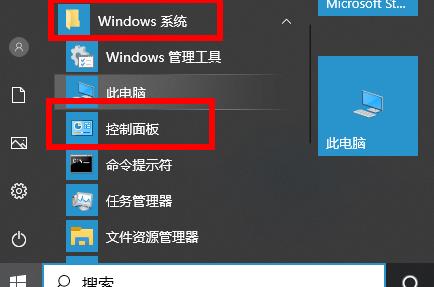
2. Klicken Sie nach dem Aufrufen der Systemsteuerung auf „Programme“.
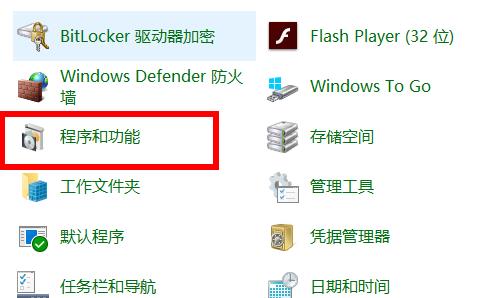
3. Klicken Sie im Programm auf „Windows-Funktionen aktivieren oder deaktivieren“.
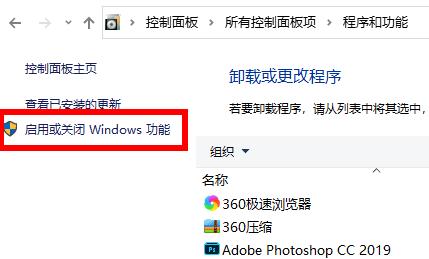
4. Suchen Sie unter Windows-Funktionen nach „Hyper-V“ und klicken Sie auf „OK“.
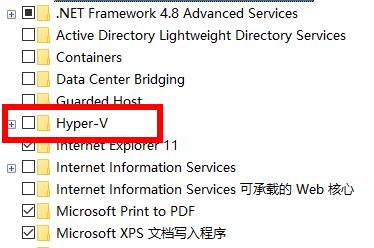
5. Nachdem Sie eine bestimmte Zeit gewartet haben, klicken Sie auf , um den Computer neu zu starten.
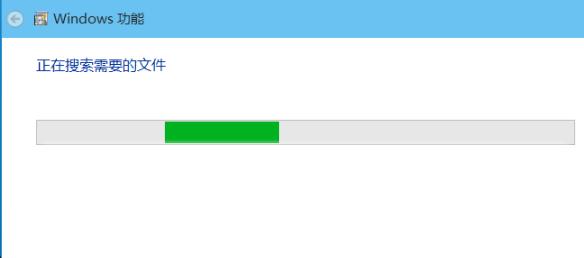
6. Nach dem Neustart sehen Sie das „Hyper-V-Management-Tool“ in allen Anwendungen und können die virtuelle Maschine nach dem Öffnen verwenden.
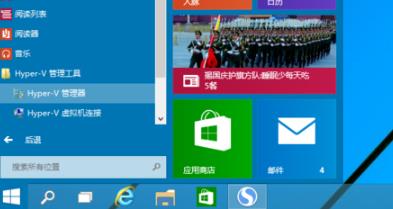
Das obige ist der detaillierte Inhalt vonSo aktivieren Sie eine virtuelle Windows 10-Maschine. Für weitere Informationen folgen Sie bitte anderen verwandten Artikeln auf der PHP chinesischen Website!

